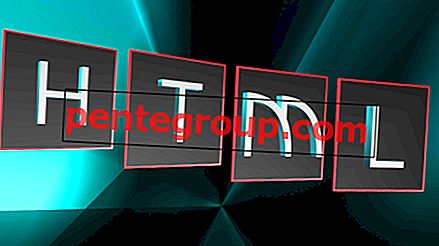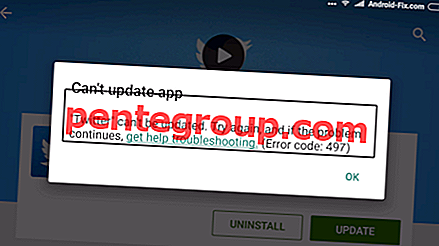เมื่อเร็ว ๆ นี้ฉันอัปเดต iPhone เป็น iOS เวอร์ชันล่าสุด แต่หลังจากการอัปเดตซอฟต์แวร์ฉันไม่สามารถดาวน์โหลดหรืออัปเดตแอปใน iOS 13 มันเป็นประสบการณ์ที่ทำให้โกรธและฉันก็ไม่สามารถเข้าใจได้ว่าเกิดอะไรขึ้น!
แอปจะเริ่มติดตั้งหรืออัปเดต แต่ตรงกลางจะหยุดโดยอัตโนมัติ ฉันเช็คเอาท์สิ่งพื้นฐานไม่กี่และพวกเขาดูอยู่ในสภาพดี อย่างไรก็ตามปัญหาไม่ได้รับการแก้ไข ในที่สุดฉันก็ให้เชือกเก่าแก่แก่แก่บางคนและโชคดีที่หนึ่งในนั้นแก้ไขปัญหาได้
วิธีแก้ไข iPhone ที่ไม่ได้ดาวน์โหลดหรืออัปเดตแอพใน iOS 13
ไม่ใช่เรื่องแปลกที่จะพบปัญหาเช่นนี้หลังจากอัปเดตซอฟต์แวร์บนอุปกรณ์ iOS เมื่อคำนึงถึงสิ่งต่าง ๆ ทั้งหมดแล้วฉันได้กล่าวถึงวิธีแก้ปัญหาที่ผ่านการทดลองและทดสอบแล้วซึ่งสามารถ (หนึ่งถึงสิบ) คลิกเพื่อคุณหากอุปกรณ์ของคุณกลายเป็นเหยื่อของข้อบกพร่องอื่น ๆ ลองใช้งานและแจ้งให้เราทราบว่าอุปกรณ์ตัวใดที่สามารถช่วยเหลืออุปกรณ์ของคุณได้!
ตรวจสอบการเชื่อมต่ออินเทอร์เน็ตของคุณ
สิ่งแรกที่คุณควรตรวจสอบเมื่อประสบกับปัญหานี้คือตรวจสอบการเชื่อมต่ออินเทอร์เน็ตของคุณ
เปิด / ปิดโหมดเครื่องบิน
ขั้นตอนที่ 1. เปิด การตั้งค่า จากนั้น เปิดโหมดใช้งาน บนอุปกรณ์ iOS ของคุณ
ขั้นตอนที่ 2. ตอนนี้รอสักครู่แล้วปิดสวิตช์

ปิด / เปิด Wi-Fi
ขั้นตอนที่ 1. เปิด การตั้งค่า แล้ว ปิด สวิตช์ถัดจาก Wi-Fi

ขั้นตอนที่ 2. ตอนนี้รอสักครู่แล้วเปิดสวิตช์
ลืมเครือข่าย Wi-Fi และเชื่อมต่ออุปกรณ์ของคุณใหม่
ขั้นตอนที่ 1. เปิด การตั้งค่า แล้วแตะที่ Wi-Fi
ขั้นตอนที่ 2. ตอนนี้แตะที่ปุ่ม “ i” ถัดจากเครือข่าย Wi-Fi
ขั้นตอนที่ # 3 ถัดไปแตะที่ลืมเครือข่ายนี้และยืนยัน

ตอนนี้เชื่อมต่อ WiFi อีกครั้ง
ตรวจสอบให้แน่ใจว่าคุณอนุญาตให้ App Store ใช้ข้อมูลมือถือของคุณ
ขั้นตอนที่ 1. เปิดแอป การตั้งค่า แล้วแตะที่ ข้อมูลมือถือ / มือถือ
ขั้นตอนที่ 2. ตอนนี้เลื่อนลงและตรวจสอบให้แน่ใจว่าการสลับที่อยู่ถัดจาก App Store เปิดอยู่

รีเซ็ตการตั้งค่าเครือข่ายทั้งหมด
หากคุณยังพบเครือข่ายในสภาพที่ไม่ดีลองรีเซ็ตเป็นค่าเริ่มต้นจากโรงงาน
ขั้นตอนที่ 1. เปิดแอป การตั้งค่า →แตะที่ ทั่วไป → รีเซ็ต
ขั้นตอนที่ 2. ตอนนี้แตะที่ รีเซ็ตการตั้งค่าเครือข่าย แล้วยืนยัน

เครือข่ายมือถือหรือ Wi-Fi ควรเริ่มทำงานอย่างถูกต้อง ตรวจสอบว่ามันกลับสู่สภาวะปกติหรือไม่ เปิด Safari แล้วไปที่เว็บไซต์ใดก็ได้เพื่อค้นหาสภาพการเชื่อมต่ออินเทอร์เน็ตที่แท้จริง ถ้ามันเป็นไปอย่างราบรื่นให้เปิด App Store แล้วลองติดตั้งแอพ
เป็นไปได้มากว่าปัญหาของคุณจะได้รับการแก้ไขด้วยเคล็ดลับนี้ แต่ถ้ามันยังคงอยู่ให้ไปที่แนวทางแก้ไขปัญหาถัดไป
ลงชื่อออกจาก Apple ID และลงชื่อกลับเข้า
อีกโซลูชันที่เชื่อถือได้ที่คุณควรลองแก้ไขปัญหานี้คือออกจาก Apple ID และลงชื่อเข้าใช้อีกครั้ง
ขั้นตอนที่ 1. เปิดแอป การตั้งค่า บนอุปกรณ์ของคุณ
ขั้นตอนที่ 2. ตอนนี้แตะที่ ชื่อของคุณ
ขั้นตอนที่ # 3 จากนั้นแตะที่ ลงชื่อออก

ขั้นตอนที่ # 5 ถัดไปออกจากแอพการตั้งค่าแล้วบังคับให้รีสตาร์ทอุปกรณ์ของคุณ
หากต้องการ Reboot iPhone 11, X, iPhone 8/8 Plus
กดและปล่อยปุ่มลดระดับเสียงอย่างรวดเร็วกดและปล่อยปุ่มเพิ่มระดับเสียง กดปุ่มด้านข้างค้างไว้จนกระทั่งโลโก้ Apple ปรากฏขึ้นบนหน้าจอ

หากต้องการ Reboot iPhone 7/7 Plus ของคุณ
คุณต้องกดทั้งปุ่มนอน / ตื่นและลดระดับเสียงพร้อมกันค้างไว้ประมาณสิบวินาที

หากต้องการ Reboot iPhone 6s, iPhone SE หรือรุ่นก่อนหน้า
คุณต้องกดปุ่มนอน / ตื่นและหน้าแรกค้างไว้ประมาณสิบวินาทีจนกว่าโลโก้ Apple จะปรากฏบนหน้าจอ

ขั้นตอนที่ # 6 เมื่ออุปกรณ์ของคุณเริ่มต้นใหม่ให้ลงชื่อเข้าใช้ iCloud
ตรวจสอบให้แน่ใจว่าคุณได้อัปเดตประเทศหรือภูมิภาคแล้ว
คุณเคยย้ายไปประเทศอื่นหรือภูมิภาคอื่น ๆ ? ถ้าใช่คุณต้องอัปเดตข้อมูล Apple ID ของคุณ ทำตามคำแนะนำที่สมบูรณ์เพื่อให้เสร็จ
รีเซ็ตการตั้งค่าทั้งหมด
ยังไม่มีการผ่อนปรน? ได้เวลาก้าวไปอีกขั้นแล้วรีเซ็ตอุปกรณ์ของคุณเป็นค่าที่ตั้งจากโรงงาน
ขั้นตอนที่ 1. เปิดการตั้งค่าแอพในอุปกรณ์ iOS →ทั่วไป→รีเซ็ต
ขั้นตอนที่ 2. แตะที่รีเซ็ตการตั้งค่าทั้งหมดและยืนยัน

อัปเดต iOS บนอุปกรณ์ของคุณ
ตรวจสอบให้แน่ใจว่าอุปกรณ์ของคุณได้รับการอัปเดตและใช้งาน iOS เวอร์ชันล่าสุด
ขั้นตอนที่ 1. เปิดแอป การตั้งค่า บนอุปกรณ์ของคุณแล้วแตะที่ทั่วไป
ขั้นตอนที่ 2. ตอนนี้ให้แตะที่การ อัปเดตซอฟต์แวร์ แล้วดาวน์โหลดและติดตั้งการอัปเดต

หากทุกอย่างล้มเหลว ... กู้คืนอุปกรณ์ของคุณผ่าน iTunes / Finder
หากทุกอย่างล้มเหลวให้กู้คืนอุปกรณ์ของคุณผ่าน iTunes / Finder อย่าลืมสำรองข้อมูล iPhone ของคุณก่อนดำเนินการ เพียงเชื่อมต่ออุปกรณ์เข้ากับคอมพิวเตอร์→เปิด iTunes / Finder →เลือกอุปกรณ์ของคุณจากการนำทางด้านบนซ้ายและกดปุ่มกู้คืน iPhone / iPad

ห่อ
ฉันเดาว่าปัญหาได้รับการแก้ไขเรียบร้อยแล้ว โซลูชันใดด้านบนคลิกให้คุณ มันจะเจ๋งจริง ๆ ที่รู้ชื่อในความคิดเห็น
คุณอาจต้องการอ้างอิงโพสต์เหล่านี้เช่นกัน:
- Wi-Fi ไม่ทำงานใน iOS 13
- วิธีการลบประวัติการ Siri และ Dictation บน iPhone และ iPad
- วิธีการลบ Memoji Stickers บน iPhone และ iPad
- วิธีการเปลี่ยนสีของ iMessage Bubble บน iPhone และ iPad
พบว่าคู่มือนี้มีประโยชน์หรือไม่ ดาวน์โหลดแอพของเราและติดต่อกับเราผ่านทาง Facebook, Twitter และ Instagram เพื่ออ่านเรื่องราวดังกล่าวเพิ่มเติม